
Haben Sie schon einmal auf den Text im Windows Notepad gestarrt und sich gewünscht, Sie hätten einen Übersetzer, der alles verstehen könnte? Nun, ich wünsche mir nichts mehr! Microsoft hat seinen leistungsstarken KI-Assistenten Copilot direkt in seine Notepad-App integriert, sodass Sie KI nutzen können, um technischen (oder nichttechnischen) Text mit nur wenigen Klicks zu entschlüsseln.
Von der Entmystifizierung von Fehlermeldungen bis hin zum Vorschlag von Codeverbesserungen – hier sind drei Möglichkeiten, wie Copilot Ihr Notepad-Erlebnis verbessern kann.
Microsoft hat eine neue „Explain with Copilot“-Integration angekündigt, die es Notepad ermöglicht, mit Microsofts leistungsstarkem Copilot AI-Assistenten zu kommunizieren. Anstatt sich jetzt den Kopf zu zerbrechen, wenn Sie ein nicht entzifferbares Fehlerprotokoll oder einen Codeausschnitt im Windows Notepad öffnen, können Sie den Text markieren, mit der rechten Maustaste klicken und „Mit Copilot erklären“ auswählen.
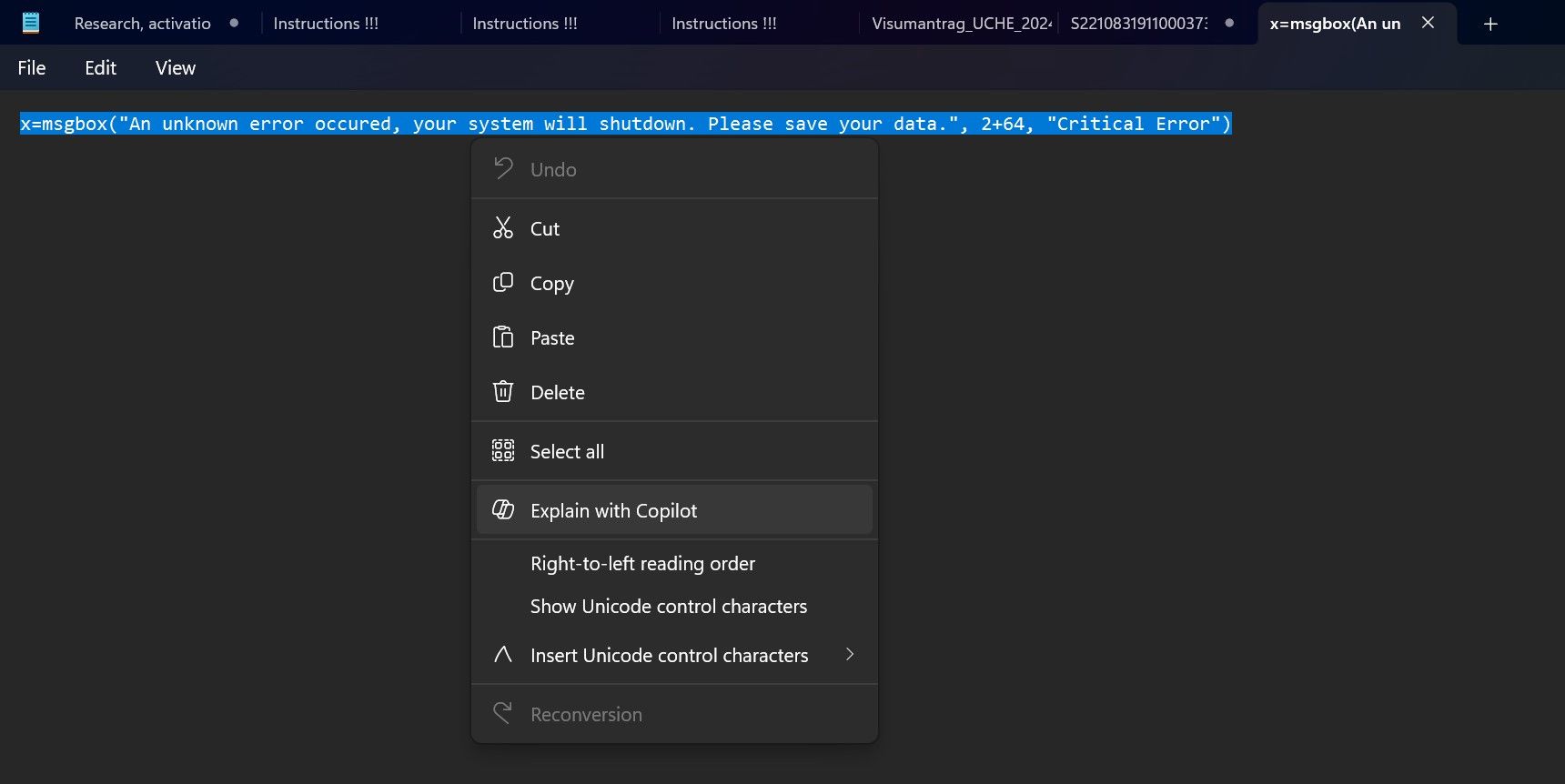
Alternativ können Sie auch die praktische Tastenkombination Strg+E verwenden. Dadurch wird Microsoft Copilot gestartet und direkt neben der Registerkarte „Notizblock“ angedockt. Anschließend werden Sie aufgefordert, die Übermittlung Ihrer Daten an einen Copilot-Chat zuzulassen.

Sobald Sie den Text an den Chat gesendet haben, hilft Ihnen Copilot zu verstehen, was vor sich geht.

Egal, ob Sie ein erfahrener Programmierer sind, der sich mit einem problematischen Systemprotokoll beschäftigt, oder ein Neuling, der mit einem Skript zu kämpfen hat, Copilot kann Ihnen helfen. Dies ist besonders nützlich, wenn Sie an Systemen arbeiten, die keinen Zugriff auf erweiterte Code-Editoren haben, da Notepad nach wie vor eine der besten Möglichkeiten zum Anzeigen von Quellcode und Ausgabeprotokollen ist.
Stellen Sie zunächst sicher, dass Sie die neueste Version von Notepad (11.2401.25.0 oder neuer) installiert haben, da Microsoft diese Copilot-Integration schrittweise einführt. Markieren Sie dann Ihren verwirrenden Text und lassen Sie die KI ihre Magie entfalten!
Notepad wurde nicht als vollwertiger Code-Editor konzipiert. Als Entwickler können Sie auf weitaus robustere Tools wie integrierte Entwicklungsumgebungen (IDEs) und spezielle Texteditoren für Linux und andere Systeme zugreifen, die speziell zum Schreiben und Verwalten von Code entwickelt wurden. Dinge wie der Umgang mit verschiedenen Zeilenumbruchformaten haben Notepad schon seit Ewigkeiten geplagt.
Die Einfachheit von Notepad macht jedoch auch seinen Reiz für schnelle Bearbeitungen, persönliche Skriptprojekte oder einfach nur zum Herumbasteln an Codeschnipseln aus, die Sie online finden. Und jetzt bietet dieser bescheidene kleine Texteditor mit „Explain with Copilot“ eine überraschende Leistung.
Auch wenn Sie Ihre nächste Unternehmensanwendung nicht in Notepad erstellen möchten, können Sie mit der Copilot-Funktion KI-gestützte Codevorschläge, Automatisierung für sich wiederholende Aufgaben und sogar Snippet-Generierung nutzen – alles über die vertraute, schlanke Benutzeroberfläche von Notepad.
Ich habe einen der coolen Programmiertricks von PCMag ausprobiert. Ich habe mir den Code online besorgt und ihn dann wie oben beschrieben an Copilot gesendet.

Nachdem Copilot das Code-Snippet erklärt hatte, fragte ich, ob es für die Ausführung in Ordnung sei. Der KI-Assistent sagte, es sei gut und erklärte, wie ich es zum Laufen bringen könnte.
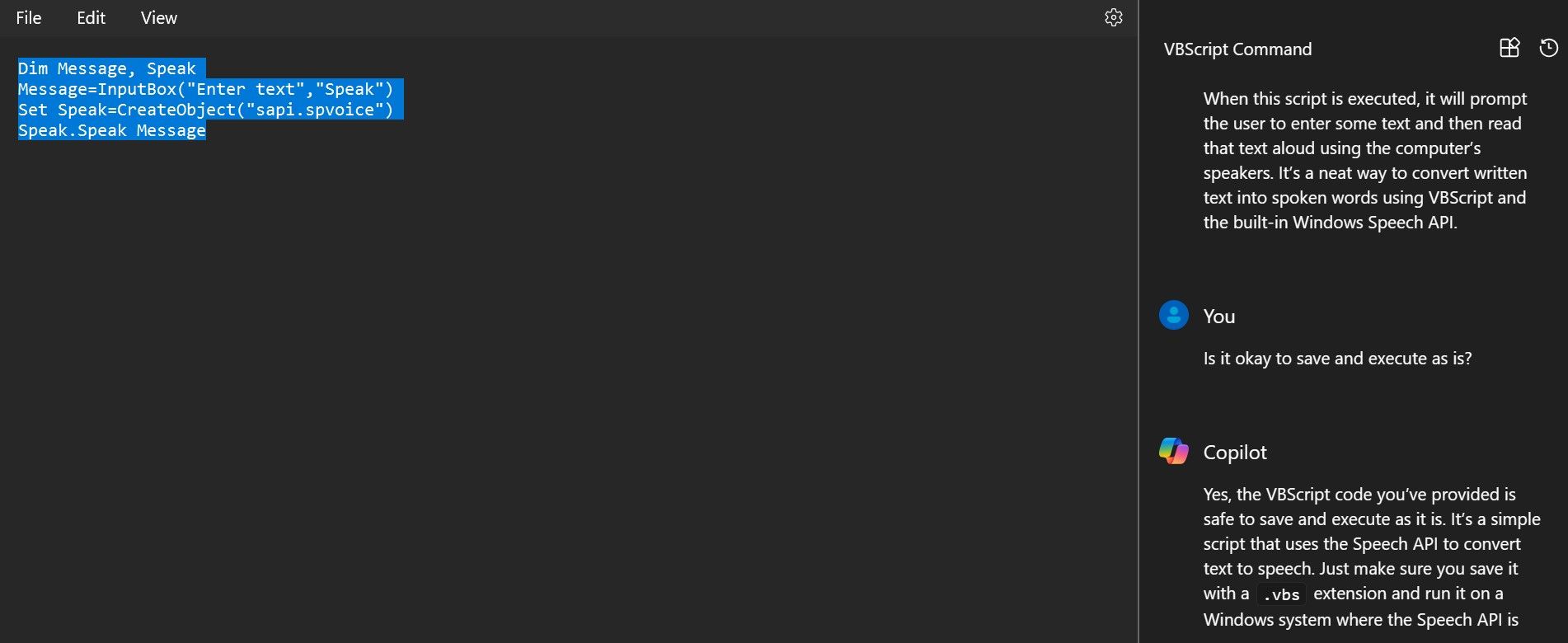
So ist es geworden.
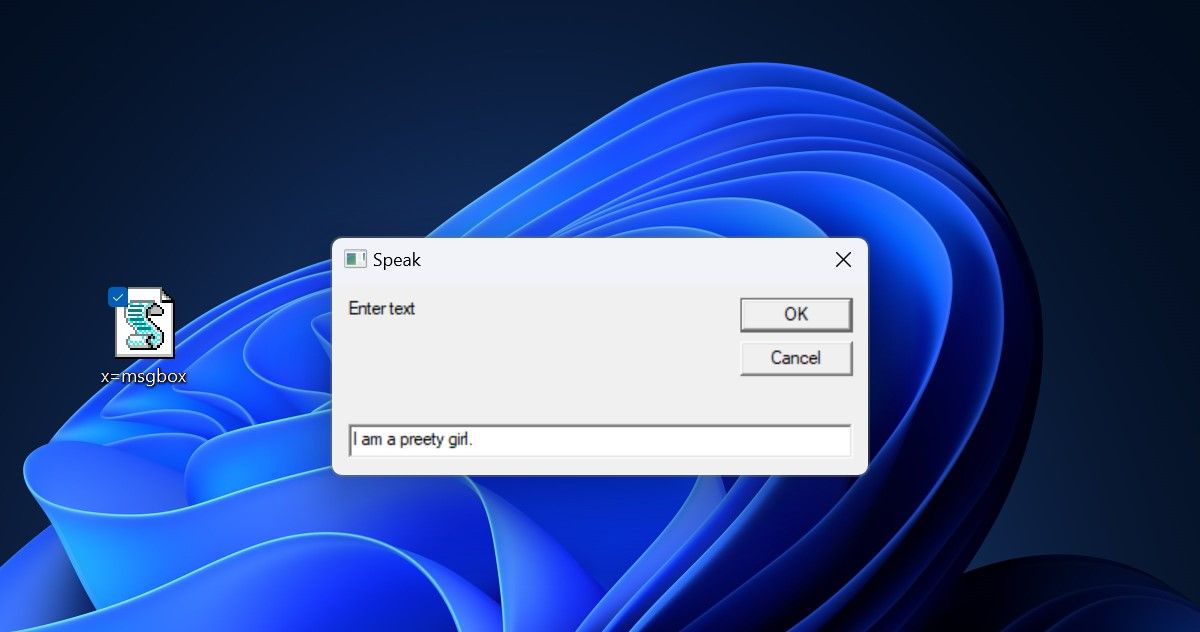
Egal, ob Sie ein neugieriger Coding-Neuling sind oder einfach nur eine schnelle Lösung finden müssen, ohne eine vollständige IDE zu starten, probieren Sie Notepads neuen KI-Kumpel aus. Wer weiß, vielleicht werden Sie überrascht sein, was diese unscheinbare App mit einer intelligenteren Copilot-Reitflinte anstellen kann.
Während Code und Protokolle offensichtliche Anwendungsfälle sind, gehen die Funktionen von Copilot in Notepad weit über rein technische Inhalte hinaus. Die leichte Einfachheit von Notepad macht es ideal zum schnellen Notieren von Besprechungsnotizen, zum Entwerfen von Gliederungen oder zum Erfassen von Gedanken, sobald diese auftauchen.
Und mit der Integration von Copilot wird dieser einfache Texteditor unendlich leistungsfähiger. Arbeiten Sie an einer Forschungsarbeit oder einer technischen Dokumentation? Heben Sie verwirrende Passagen hervor und lassen Sie den KI-Chatbot klärende Erklärungen und Kontext liefern. Umgang mit juristischer Sprache in einem Vertrag? Copilot kann den dichten Text zusammenfassen (beachten Sie jedoch die Beschränkung auf 2000 Zeichen).

Mit seiner unübertroffenen Geschwindigkeit beim Öffnen und der geringen Stellfläche war Notepad schon immer ideal, um Wörter schnell auf den Bildschirm zu bringen. Mit der KI-Intelligenz von Copilot wird es zu einem Allzweck-Textdienstprogramm, das nahezu jedes Thema entschlüsseln kann.
Notepad ist seit Jahrzehnten eine beruhigende Konstante im sich entwickelnden Windows-Ökosystem. Von Windows 95 bis zum heutigen Windows 11 ist dieser bescheidene Texteditor wunderbar einfach geblieben – eine echte Seltenheit in unserem Zeitalter aufgeblähter Apps und übermäßiger Funktionen.
Mit einem optimierten Menü (nur „Datei“, „Bearbeiten“ und „Ansicht“), sofortigen Ladezeiten und einer reduzierten Benutzeroberfläche ist Notepad die App, die Sie starten, wenn Sie Wörter schnell und unkompliziert auf den Bildschirm bringen müssen.

Und obwohl Microsoft das Rad hätte neu erfinden können, behält die Copilot-Integration klugerweise die ikonische Einfachheit von Notepad bei. Dieser KI-Assistent agiert hinter den Kulissen und ist bereit, bei Bedarf seine Intelligenz einzusetzen, ohne jedoch aufdringlich zu sein oder das Wesentliche von Notepad zu verändern.
Die Integration ist völlig optional, sodass Notepad Ihr zuverlässiger, leichter Begleiter für Notizen bleibt. Aber mit einer schnellen Verknüpfung schaltet Copilot leistungsstarke Funktionen frei – das Dekodieren verwirrender Texte, Vorschläge für Codeverbesserungen und sogar das Zusammenfassen dichter Dokumente.
Es ist eine erfrischende Mischung aus Nostalgie und Innovation für langjährige Windows-Benutzer.
Obwohl die Copilot-Integration eine clevere Möglichkeit ist, die Funktionen von Notepad zu erweitern, wurde die Änderung nicht allgemein gefeiert. Einige Benutzer argumentieren, dass das Hinzufügen eines KI-Assistenten unnötige Bloatware für eine App darstellt, die für ihren Minimalismus geschätzt wird.
Da die Erklärungen von Copilot nicht direkt in die Benutzeroberfläche von Notepad eingebettet sind, was hindert Sie außerdem daran, das KI-Fenster einfach separat anzudocken und es bei Bedarf zusammen mit dem Texteditor zu verwenden?
Es gibt auch Bedenken, dass sich die codelose KI-Integration von Microsoft negativ auf die markentypischen blitzschnellen Ladezeiten und den schlanken Leistungsbedarf von Notepad auswirken könnte.
Letztendlich hängt es von Ihren persönlichen Vorlieben ab, ob Sie Copilot als nützlichen produktivitätssteigernden Sidekick oder als unerwünschte Co-Abhängigkeit betrachten. Die Integration ist schließlich optional.
Wenn Sie jedoch komplexe Protokolle, Codes oder Texte entschlüsseln möchten, ohne die vertrauten Grenzen von Notepad zu verlassen, könnte diese KI-gestützte Ergänzung eine bahnbrechende Zeitersparnis sein und eine Mischung aus KI bieten, die das Beste aus beiden Welten vereint Superkraft und klassische Einfachheit. Probieren Sie es aus und sehen Sie, wie es Ihren Notepad-Workflow optimieren kann.
Das obige ist der detaillierte Inhalt vonLaden Sie den Notizblock von Windows 11 mit Copilot auf. Für weitere Informationen folgen Sie bitte anderen verwandten Artikeln auf der PHP chinesischen Website!
 die Funktionsnutzung
die Funktionsnutzung
 So verwenden Sie den Befehl „find', um Dateien unter Linux zu finden
So verwenden Sie den Befehl „find', um Dateien unter Linux zu finden
 Der Unterschied zwischen Unix und Linux
Der Unterschied zwischen Unix und Linux
 Was bedeutet der Befehl rm-rf unter Linux?
Was bedeutet der Befehl rm-rf unter Linux?
 Flex-Tutorial
Flex-Tutorial
 Der Computer fordert zur Lösung des NSIS-Fehlers auf
Der Computer fordert zur Lösung des NSIS-Fehlers auf
 Einführung in die Implementierungsmethoden für Java-Spezialeffekte
Einführung in die Implementierungsmethoden für Java-Spezialeffekte
 Welche Bildbearbeitungssoftware gibt es?
Welche Bildbearbeitungssoftware gibt es?




